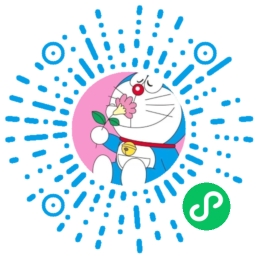性能测试全栈笔记:55.实时性能监控工具-spotlight
性能测试全栈笔记
五十五、实时性能监控工具-spotlight
spotlight:是一个实时展示Linux资源使用的可视化工具
步骤:
- 安装spotlight(常规安装)
- 注册码 : 1-47853-30212-46224-95327
- 一个神奇的在线生成注册码网站:www.serials.ws
点击下载SpotlightonUnix_7.0:https://pan.baidu.com/s/15hXbem4lG73CfYyNb5wO4g?pwd=i5ht
提取码:i5ht
tip:
- 下载时不需要下载页提取码
- 下载安装后,按照上面的注册码进行注册
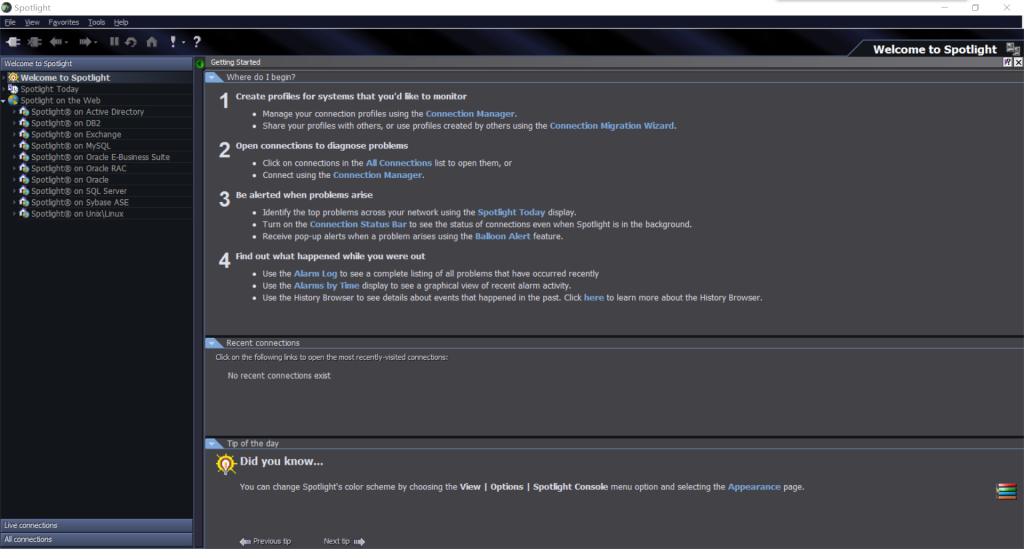
在被监控的linux内,新建一个spotligth监控用户,并修改密码,且需赋予该用户root权限:
# useradd -g root -G root spotlight
# passwd spotlight
或者:
cat /etc/passwd:看一下用户useradd -g 0 spotlight:创建spotlight用户cat /etc/passwdcat /etc/group:查看系统组gpasswd -a spotlight root:将spotlight用户加到root组cat /etc/passwdcat /etc/group:这里的root组后面会有spotlight用户passwd spotlight:设置spotlight密码(这里设置的是qweqwe123,要求至少7个字符)
通过spotligth工具创建连接:
打开spotlight工具,点击connect按钮:(或者在file菜单里找也行)
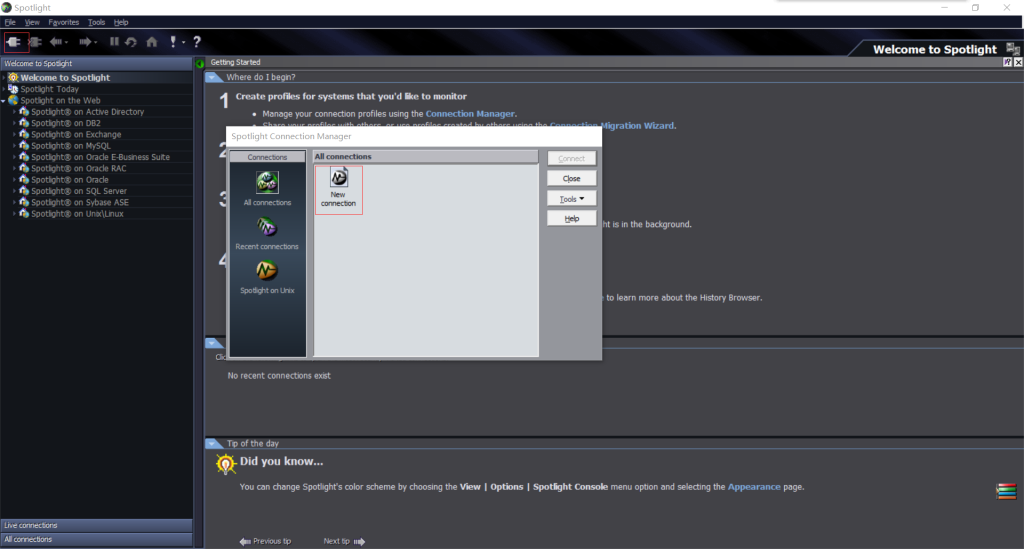
双击New connection,按图示选择,name后写一个名字以作标记:
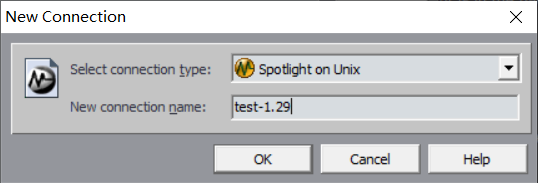
点击OK,弹出提示,输入上述设置好的用户名、密码,其余默认:

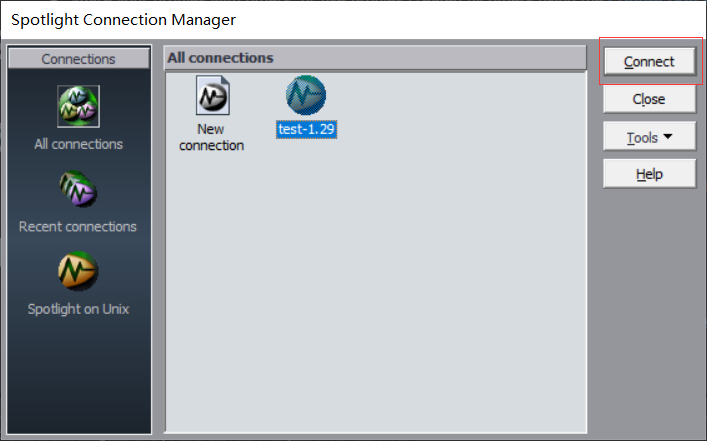
tip:如果出现报错,比如:3540,不要百度找答案了,升级到8.0就可以了:
quest_spotlightonunix_80下载地址:https://pan.baidu.com/s/11ze0SdZBdf8zdhT5JyKqBA?pwd=425y
提取码:425y
tip:同样使用上面的注册码,这是注册后的截图:

再次连接,连接成功,等待几秒就有数据了:

活动展板:
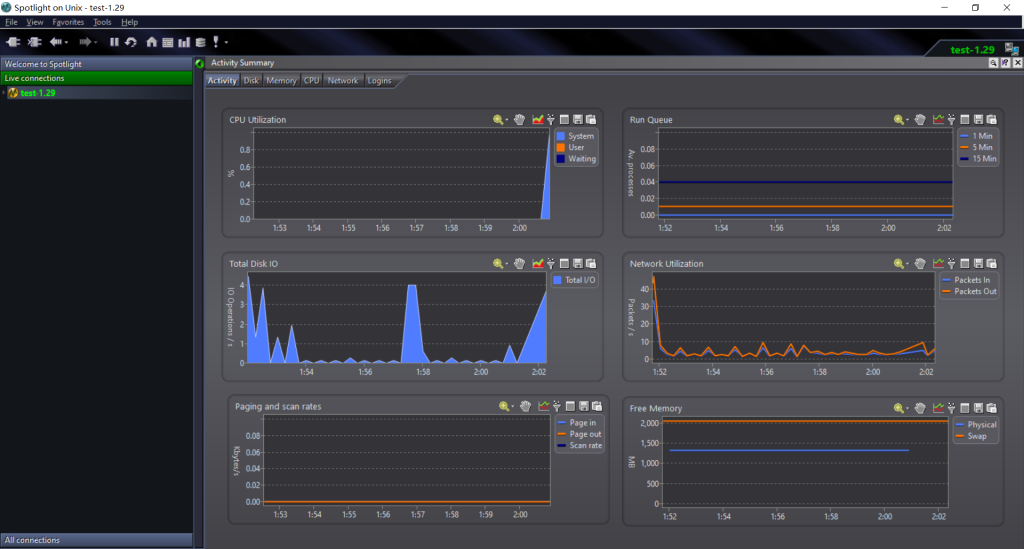
磁盘活动情况:

内存活动情况:
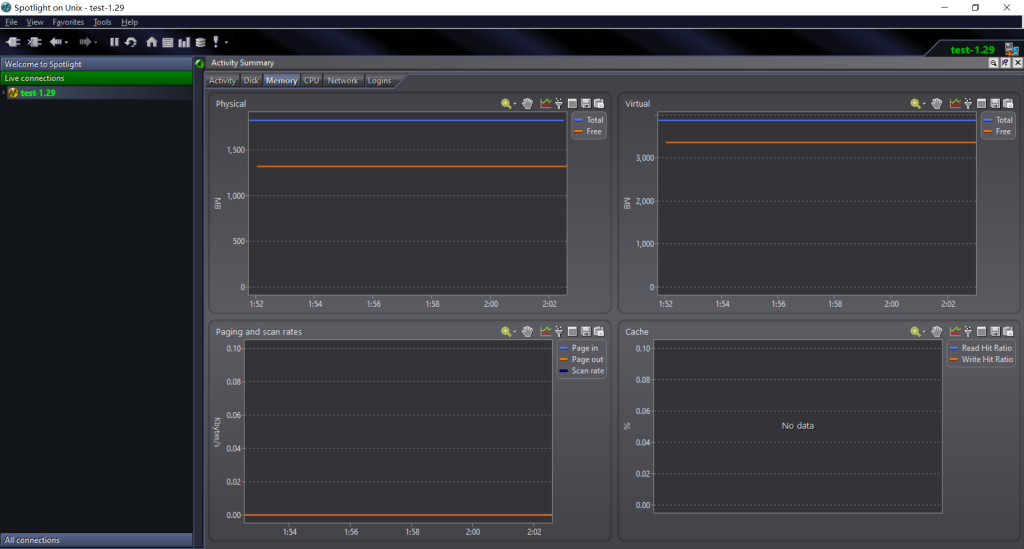
CPU情况:
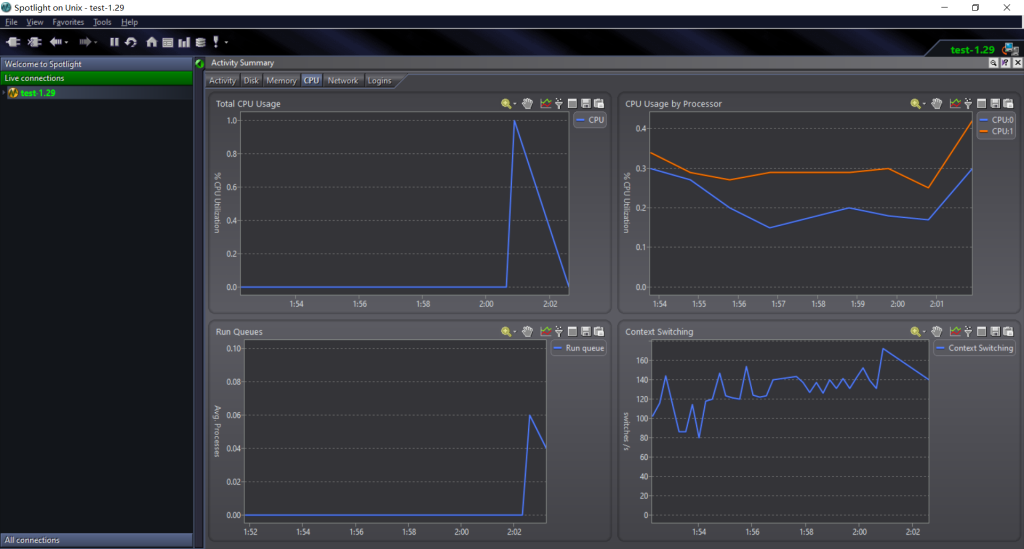
网络情况:

有没有发现1分钟,5分钟,15分钟,可以好好使用的。